WPS文档如何制作齿条图标
1、如下所示,
打开WPS文档,新建一空白的文档,
保存为:WPS文档如何制作齿条图标
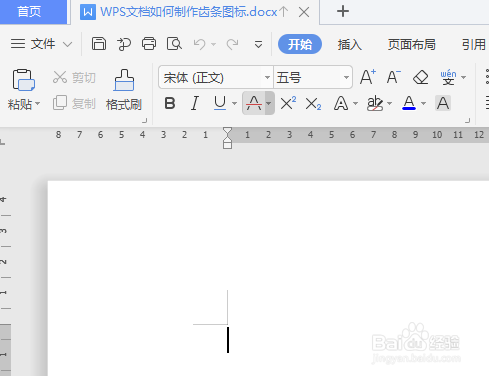
2、如下所示,
插入——形状——三角形,
按住Shfit键,在空白处插入一个三角形,

3、如下所示,
连续复制粘贴三角形,总共七个三角形,
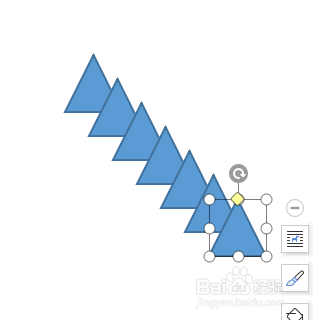
4、如下所示,
移动三角形,水平摆放,排成一排。
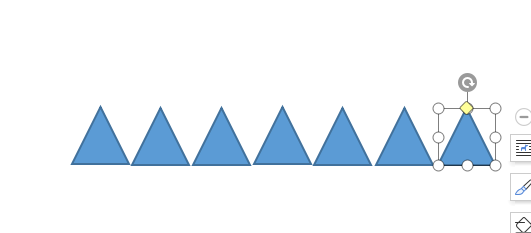
5、如下所示,
插入一个矩形,放在一排三角形的下方。
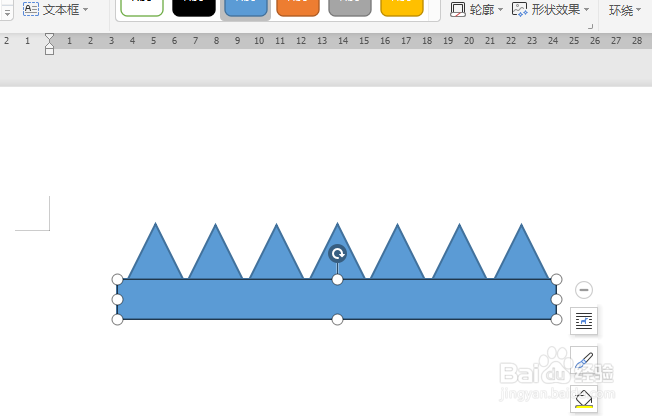
6、如下所示,
选中所有的三角形和矩形,点击组合,
~~~~~~~~
至此,
这个齿条图标就制作完成了,
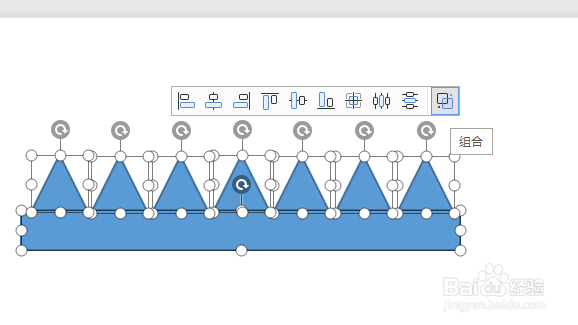
声明:本网站引用、摘录或转载内容仅供网站访问者交流或参考,不代表本站立场,如存在版权或非法内容,请联系站长删除,联系邮箱:site.kefu@qq.com。
阅读量:179
阅读量:184
阅读量:112
阅读量:60
阅读量:49